Existuje mnoho různých způsobů, jak nainstalovat Telegramv systému Linux. V tomto článku projdeme všechny různé způsoby, jak tento program spustit ve vašem systému. Pokryjeme pokyny pro Ubuntu, Fedora, Debian a Arch Linux. Také se podíváme, jak uvést balíček Telegram Snap a program Flatpak do provozu.
VAROVÁNÍ: SPOILER: Přejděte dolů a podívejte se na video tutoriál na konci tohoto článku.
Poznámka: Pokud máte problémy s instalací Telegramu na Linuxu, zvažte webovou aplikaci jako alternativu.
Ubuntu
Aplikace chatu Telegram nemáoficiální vydání, protože vývojáři upřednostňují pouze vytvoření obecného binárního souboru ke stažení. Ubuntu to také nijak oficiálně nezabaluje. Protože to není v primárních zdrojích softwaru, uživatelé, kteří chtějí nainstalovat Telegram jako jakýkoli jiný program na Ubuntu, budou muset do systému nejprve přidat PPA.

Chcete-li přidat PPA, otevřete okno terminálu a zadejte příkaz níže.
sudo add-apt-repository ppa:atareao/telegram
Příkaz „add-apt-repository“ přidá zdroj softwaru Telegram do Ubuntu. Odtud budete muset aktualizovat Ubuntu, aby viděl PPA Telegramu.
sudo apt update
Po dokončení „aktualizace“ v terminálu použijte apt příkaz k instalaci nejnovějšího balíčku Telegram do vašeho systému.
sudo apt install telegram
Chcete odinstalovat Telegram z Ubuntu? Zkuste tento příkaz:
sudo apt remove telegram
Debian
Bohužel získáváme nativní, instalovatelný Debbalíček je o něco těžší na Debianu než na Ubuntu, protože Debian nepodporuje PPA Ubuntu. Ti, kteří používají Debian Sid, by měli být schopni spustit jednoduchý příkaz, aby to fungovalo. Novější verze operačního systému Debian (včetně Stable) však nejsou tak šťastní.
Telegram pro Debian Sid
sudo apt-get install telegram-desktop
Odinstalovat ze Sid pomocí:
sudo apt-get remove telegram-desktop
Telegram pro jiné verze Debianu
Stahování nejnovějšího binárního Sid Telegramu nebudefungují, protože novější verze operačního systému nemají správné závislosti. Výsledkem bude odmítnutí instalace. Pokud používáte novější verzi Debianu, považujte ji za ztracenou příčinu a nainstalujte Telegram pomocí balíčku Snap, Flatpak nebo Generic binary.
Arch Linux
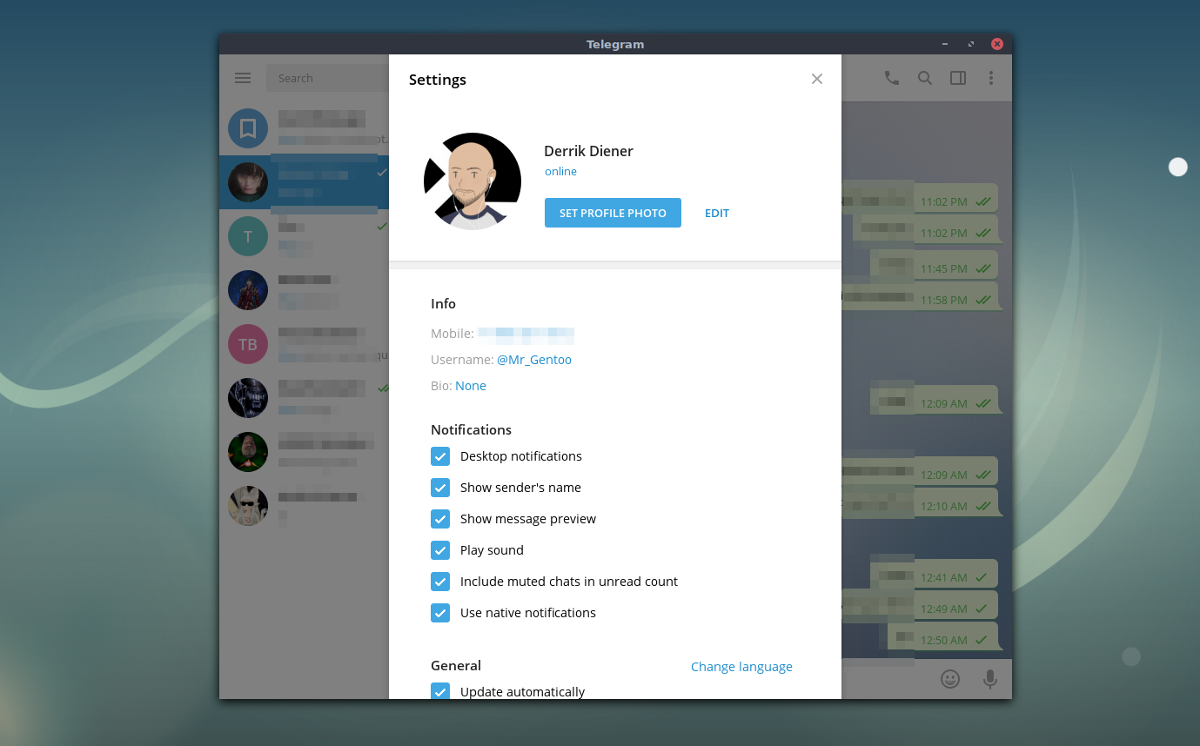
Telegram není v oficiálním softwaru Archzdroje, ale na tom nezáleží, protože v AUR existuje více verzí oficiálního klienta Telegramu. Konkrétně balíček telegram-desktop-bin a balíček telegram-desktop-git.
Tyto balíčky nejsou stejné. Ti, kteří se rozhodnou nainstalovat telegram-desktop-git balíček musí kompilovat všechny zdrojové kódy ručně. Budování trvá velmi dlouho, ale může být výhodné, pokud chcete program optimalizovat.
A naopak, telegram-desktop-bin vezme volně dostupnou předkompilovanou verzi Telegramu z webu a rychle vygeneruje instalovatelný balíček Arch. V tomto tutoriálu se zaměříme na balíček Telegram Bin.
Chcete-li nainstalovat, nejprve nainstalujte balíček git pomocí nástroje balíčku Pacman, protože je nutné spolupracovat s AUR.
sudo pacman -S git
Poté pomocí nástroje Git získejte nejnovější soubory Telegram PKGBUILD pro váš počítač.
git clone https://aur.archlinux.org/telegram-desktop-bin.git
Použitím CD, přesuňte terminál do nové složky Telegram Bin.
cd telegram-desktop-bin
Běh makepkg. Tento příkaz říká Archovi, aby vygeneroval nativní balíček a nainstaloval všechny požadované závislosti. Mějte na paměti, že použití -si nemusí nainstalovat všechny závislosti. Pokud k tomu dojde, podívejte se na stránku AUR telegramu-desktop-bin.
Odinstalujte Telegram z Arch pomocí následujícího příkazu:
sudo pacman -R telegram-desktop-bin
Fedora
Chcete-li, aby Telegram pracoval na Fedoře, budete prvníje třeba povolit repozitáře softwaru RPM Fusion. Otevřete terminál a zadejte následující příkazy. Nahraďte X číslem verze Fedory, kterou právě používáte.
sudo dnf install https://download1.rpmfusion.org/free/fedora/rpmfusion-free-release-X.noarch.rpm -y
Poté pomocí nástroje balíčku DNF nainstalujte Telegram.
sudo dnf install telegram-desktop
Odinstalujte aplikaci Telegram z Fedory pomocí tohoto příkazu DNF:
sudo dnf remove telegram-desktop
Pokyny k zaklapnutí balíčku
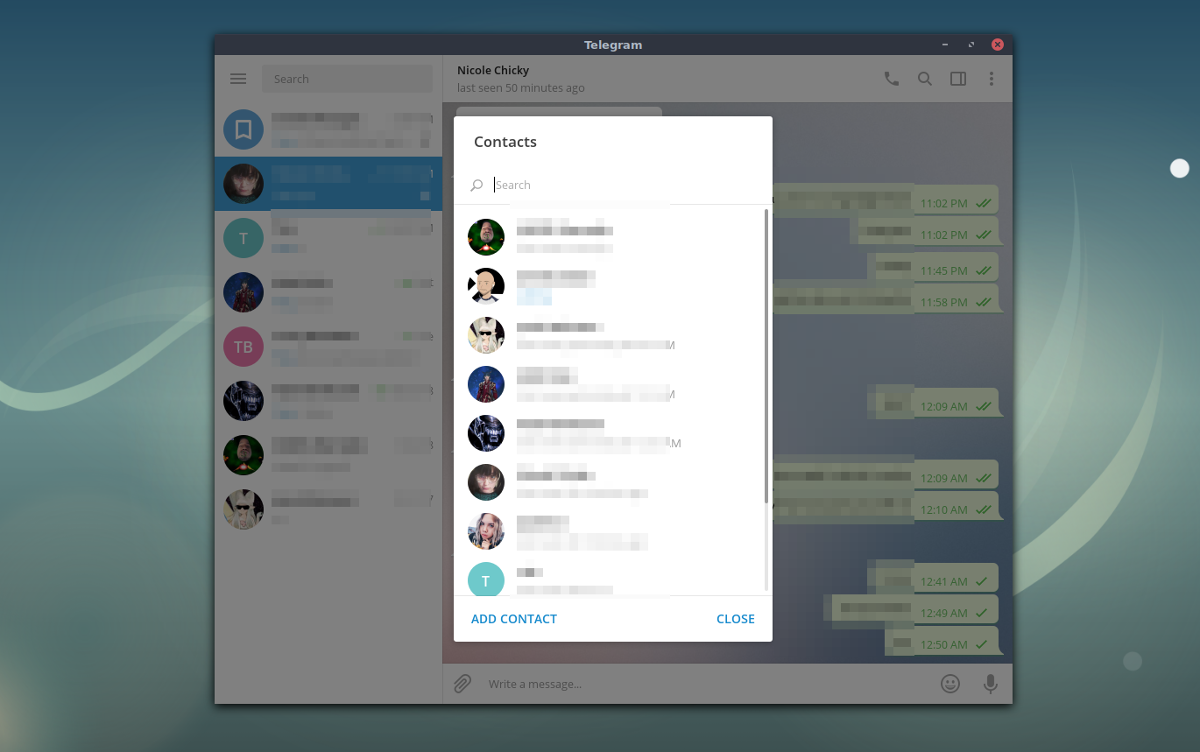
Používání operačního systému Linux, který neexistujenativní telegramový balíček? Nemusíte se obávat, pokud váš operační systém podporuje formát balíčku Snap, budete si přesto moci klienta chatu nainstalovat. Chcete-li, aby Snaps fungoval, přejděte do našeho tutoriálu a postupujte podle pokynů. Až budete hotovi, otevřete terminál a zadejte následující příkaz snap, abyste získali nejnovější verzi Telegramu!
sudo snap install telegram-desktop
Odinstalujte Telegram Snap pomocí tohoto příkazu v terminálu:
sudo snap remove telegram-desktop
Pokyny pro Flatpak
Další skvělý způsob, jak dostat Telegram na internetuDesktop Linux je s Flatpakem. Chcete-li jej nainstalovat, nejprve postupujte podle našich pokynů, jak uvést Flatpak do provozu. Poté stačí spustit příkaz v terminálu a program bude připraven k použití.
Poznámka: Při instalaci Telegram Flatpak nezapomeňte říci „ano“, když požádá o přidání repla Flathub.
sudo flatpak install --from https://flathub.org/repo/appstream/org.telegram.desktop.flatpakref
Potřebujete odinstalovat Telegram Flatpak? Postupujte podle těchto pokynů:
sudo flatpak uninstall org.telegram.desktop
Binární
Pokud váš Linux PC nepodporuje Snaps neboFlatpaks, Telegram má ke stažení binární aktualizaci s možností aktualizace. Chcete-li to získat, přejděte na oficiální webovou stránku a klikněte na „Telegram pro PC / Mac / Linux“. Stáhněte si nejnovější tar.xz balík. Odtud otevřete správce souborů a klepněte pravým tlačítkem myši na archiv. V názvu souboru by mělo být „tsetup“.
Přetáhněte složku „Telegram“ do adresáře / home / username /. Poté otevřete složku a poklepejte na program, který říká „Telegram“. Měla by se okamžitě otevřít a být připravena k použití.













Komentáře